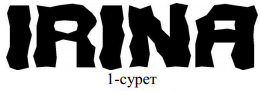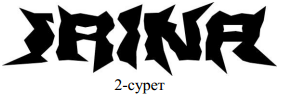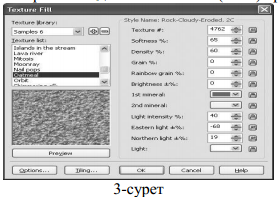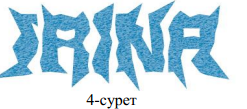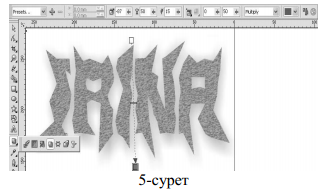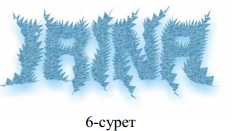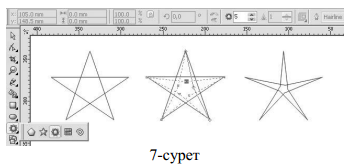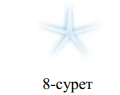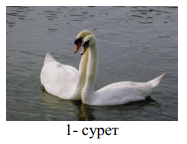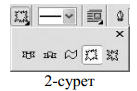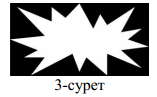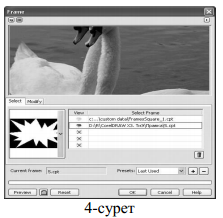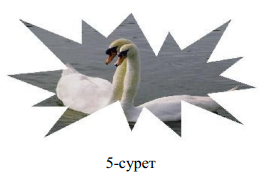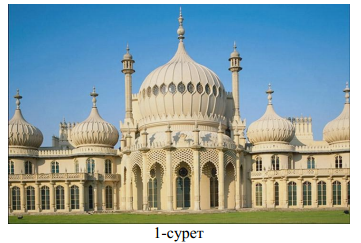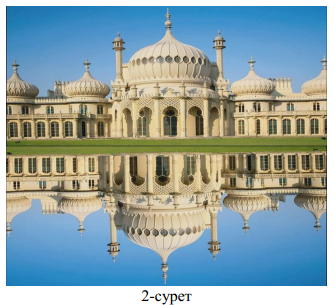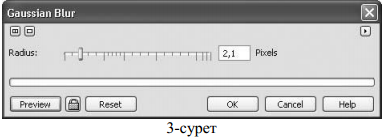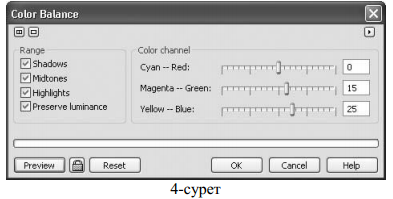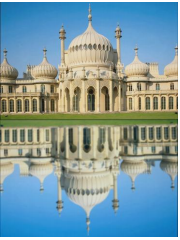Зертханалық жұмыс № 9-10.
Тақырыбы: Corel Draw программасын пайдалану. Мұзды жазу.
Мақсаты: Мәтінді жазу және редакциялау.
Тапсырма:
Text (Мәтін) құралын таңдап. Мәтінді енгіземіз.
Shape (Түр) құралын қолданып, жазу өзгеруіне ие боламыз.
Мәтінді бояуға кірісеміз ақшыл түстермен бояуды керек етпейді. Өйткені мұзды ақ, көкшіл түстермен бояймыз. Тақта құралындағы Fill (Құю)-дан Texture Fill Dialog (Текстурды құю терезесі) батырмасын таңдай отырып диалогты терезеге ие боламыз. Texture Library (Текстура кітапханасы) таңдап Samples 6 таңдап оған Oatmeal (Овес) орнатамыз.
Нәтиже 4- суретте көрсетілген.
Енді бізге жазудың тереңдігін және жылтырауын қадағалау керек. Ол үшін бізге
Interactive Drop Shadow құралын қолдану қажет.
Interactive Distortion (Интерактивті деформация) құралын қолданып жазуымыздың
мұздануын орнатамыз.
Енді жұлдызымызды жылтыратуға кірісеміз. Complex Star (Қиын жұлдыз) құралын
таңдап, жұлдыз саламыз.
Енді жұлдыздың сыртқы белгісін No Outline құралын қолданып жоямыз. Жұлдызды ақшыл көк түспен бояп, Interactive Ttansparency (Интерактивті мөлдір) құралын қолданамыз.Оған қоса Interactive Drop Shadow (интерактивті көлеңке)құралын қолданамыз. Жұлдызды көлеміне байланысты өз қалауыңызша өзгертесіз 8- суретте көрсетілген.
Нәтижесінде мынандай көрініс аламыз.
Зертханалық жұмыс №18-19
Тақырыбы: Жиек салу.
Мақсаты: Суреттің көркем түп нұсқасына жиек салуды қарастыру.
Тапсырма:
Бұл жобада біз суреттің көркем түп нұсқасына жиек салуды қарастырамыз. Сіз өзіңізге
қолайлы суретті таңдай аласыз. Аққулар 1-фотосуреттерін таңдадым.
Құралдар тақтасынан төртбұрыш таңдап салып, оны қара түске бояймыз. Banner Shapes (Банеры) құралдар сайманынан Perfect Shapes (Автофигураларын) шертіп көпбұрышты жұлдызды таңдаймыз.
Таңдаған жұлдызды қара жиек ішіне орнатамыз.
Фотосуретті белгілеп келесі бұйрықтарды орындаймыз Bitmaps Creabive →Frame (Нүктелі
графика→ Фарматтау→ Жиек). Frame диалогтық терезесі ашылады.
Бағытты шертіп Other (Басқа) пунктін таңдаймыз. Өзініз жасаған жиекті таңдаймыз. Егер Frame (Жиек) басқа жиек болса оны кетіреміз. Нәтиже 5- суретте көрсетілді.
Пайда болған бейнені өз қалауыңызша әрі қарай безендіре аласыз. Оны да қарап көріңіз.
Зертханалық жұмыс №24 - 25.
Тақырыбы: Судағы көлеңке.
Мақсаты: Суретпен жұмыс жасау.
Тапсырма:
Өзінізге қажетті фотосуретті таңдаңыз төмендегі 1- сурет.
Оны белгілеп (Shift + Insert) пернелер қосындысымен көшіріп, (Ctrl + Insert) пернелер
қосындысы арқылы қоямыз. Нәтижеде пайда болған бейнені 1800
бұрып төмен орнатамыз 2-суреттегідей.
Төменгі фотосуретті белгілеп, Bitmaps→ Bluer→Gaussian Blur (Нүктелі графика→ Гаусс
бойынша бұлдыр ) бұйрығын орындаймыз.
Color Balance (Түстік баланс )диалогтық терезесін ашып, келесі бұйрықтарды
орындаймыз Effects→Adjust→Color Balance (Эффекты→Түске келтіру →Түстік баланс ). Көк түсті 25, жасыл 15 келтіреміз 4- суретте көрсетілгендей.
Нәтижесін көргіңіз келеді ме?
Зертханалық жұмыс № 9-10.
Тақырыбы: Corel Draw программасын пайдалану. Мұзды жазу.
Мақсаты: Мәтінді жазу және редакциялау.
Тапсырма:
Text (Мәтін) құралын таңдап. Мәтінді енгіземіз.
Shape (Түр) құралын қолданып, жазу өзгеруіне ие боламыз.
Мәтінді бояуға кірісеміз ақшыл түстермен бояуды керек етпейді. Өйткені мұзды ақ, көкшіл түстермен бояймыз. Тақта құралындағы Fill (Құю)-дан Texture Fill Dialog (Текстурды құю терезесі) батырмасын таңдай отырып диалогты терезеге ие боламыз. Texture Library (Текстура кітапханасы) таңдап Samples 6 таңдап оған Oatmeal (Овес) орнатамыз.
Нәтиже 4- суретте көрсетілген.
Енді бізге жазудың тереңдігін және жылтырауын қадағалау керек. Ол үшін бізге
Interactive Drop Shadow құралын қолдану қажет.
Interactive Distortion (Интерактивті деформация) құралын қолданып жазуымыздың
мұздануын орнатамыз.
Енді жұлдызымызды жылтыратуға кірісеміз. Complex Star (Қиын жұлдыз) құралын
таңдап, жұлдыз саламыз.
Енді жұлдыздың сыртқы белгісін No Outline құралын қолданып жоямыз. Жұлдызды ақшыл көк түспен бояп, Interactive Ttansparency (Интерактивті мөлдір) құралын қолданамыз.Оған қоса Interactive Drop Shadow (интерактивті көлеңке)құралын қолданамыз. Жұлдызды көлеміне байланысты өз қалауыңызша өзгертесіз 8- суретте көрсетілген.
Нәтижесінде мынандай көрініс аламыз.
Зертханалық жұмыс №18-19
Тақырыбы: Жиек салу.
Мақсаты: Суреттің көркем түп нұсқасына жиек салуды қарастыру.
Тапсырма:
Бұл жобада біз суреттің көркем түп нұсқасына жиек салуды қарастырамыз. Сіз өзіңізге
қолайлы суретті таңдай аласыз. Аққулар 1-фотосуреттерін таңдадым.